Aveți un computer desktop vechi sau Mac care adună praful în casa dvs.? Utilizați dispozitivul în mod productiv transformându-l într-o cameră de securitate improvizată. Tot ce aveți nevoie este o aplicație care vă permite să vizualizați camera web de la distanță de pe un telefon mobil sau tabletă.
Acest ghid evidențiază aplicațiile care vă permit să vizualizați camera încorporată a computerului sau camera web externă pe un smartphone. Cu aceste instrumente, vă puteți monitoriza de la distanță copiii, părinții în vârstă, personalul casnic sau obiectele valoroase din orice parte a lumii.
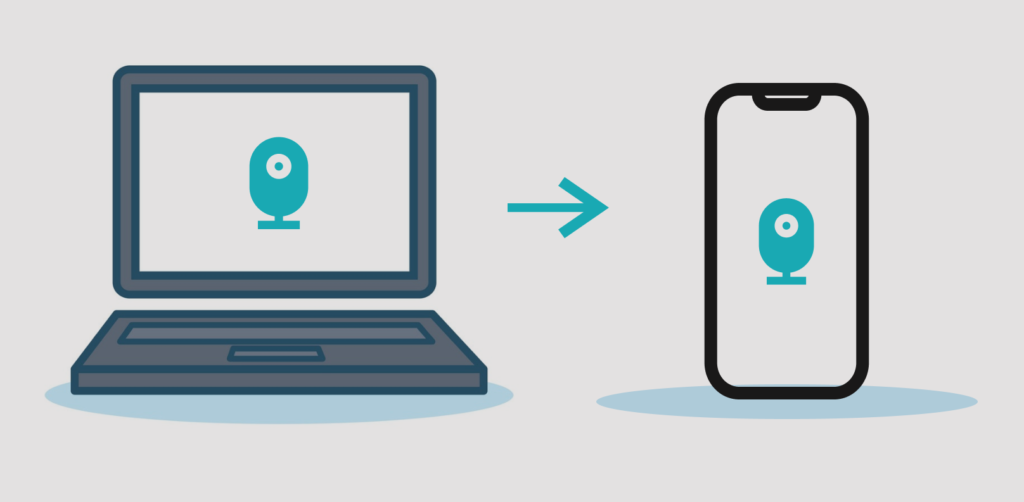
Aceste aplicații sunt un avantaj pentru persoanele care nu doresc să investească în noi gadget-uri de securitate. Acestea sunt ușor de configurat și nu necesită nicio configurație tehnică de port pe router. Tot ce este necesar este o conexiune activă la internet.
Înainte de a continua: lucruri importante de remarcat
Vă recomandăm să conectați computerul la o sursă de alimentare dacă utilizați aceste aplicații ca make-do sistem de supraveghere la domiciliu. De asemenea, configurați afișajul computerului pentru a nu dormi niciodată.
Pe Windows, lansați Panoul de control și accesați Hardware și sunet>Opțiuni de alimentare >Schimbați setările planuluiși setați opțiunea „Aduceți computerul în repaus” la Niciodată- pentru „La baterie” și „Conectat”. Selectați Salvați modificărilepentru a continua.
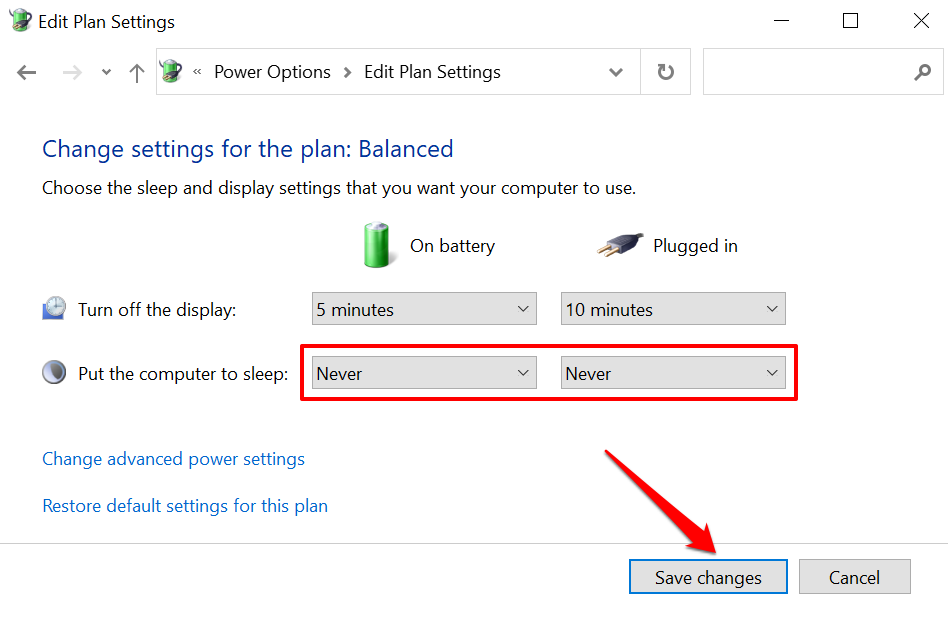
Pentru desktop-uri și notebook-uri Mac, accesați Preferințe sistem>Baterie>Baterieși setați glisorul „Opriți afișajul după” la Niciodată.
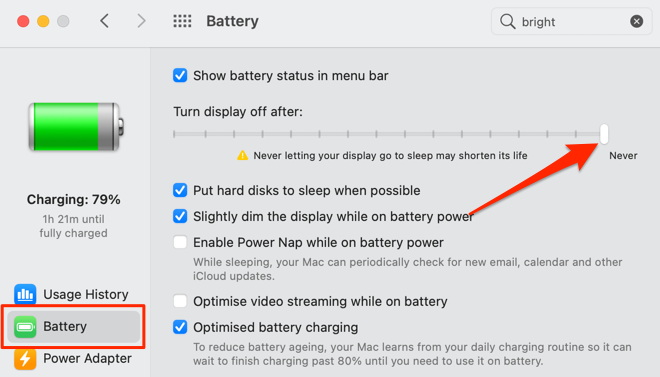
Ar trebui să menționăm că este posibil să nu aveți nevoie de aceste aplicații dacă utilizați o cameră web externă USB cu software dedicat care acceptă streaming live. Aplicațiile native pentru webcam cu funcții de streaming de la distanță vor avea cu siguranță performanțe mai bune. Așadar, consultați manualul de instrucțiuni al camerei web sau site-ul web al producătorului pentru instrucțiuni privind utilizarea dispozitivului pentru a vă vizualiza camera web pe dispozitivele Android și iOS de la distanță.
1. AtHome Video Streamer (Android, iOS, Windows și macOS)
Am testat multe aplicații de supraveghere în timp ce am compilat această piesă pentru a revizui camerele web de la distanță și „AtHome Video Streamer” a luat tortul din mai multe motive. În primul rând, configurarea aplicației pe dispozitivele noastre a fost fără efort. De asemenea, se mândrește cu multe funcții înclinate axate pe securitate pe care le-ați dori într-o aplicație de supraveghere - instantaneu video / captură de ecran, comunicare bidirecțională, viziune de noapte, înregistrare video etc. Aceste caracteristici sunt disponibile gratuit, dar va trebui să plătiți pentru înregistrarea în cloud, streaming HD și alte funcții avansate.
Pe clientul desktop, există o opțiune „Mod de economisire a energiei” care trimite aplicația pe fundal, vă blochează computerul și oprește afișajul. fără a termina fluxul webcam. Funcția economisește bateria (pe laptopuri) și vă permite să vizualizați în mod confidențial fluxul camerei Web.
Accesați site-ul dezvoltatorului, descărcați „AtHome Video Streamer” pe computer și instalați aplicația „AtHome Camera” pe dispozitivul dvs. Android sau iOS. Lansați clientul mobil, creați un cont, atingeți pictograma plus (+)din colțul din dreapta sus și selectați Adăugați cameră prin cod QR.
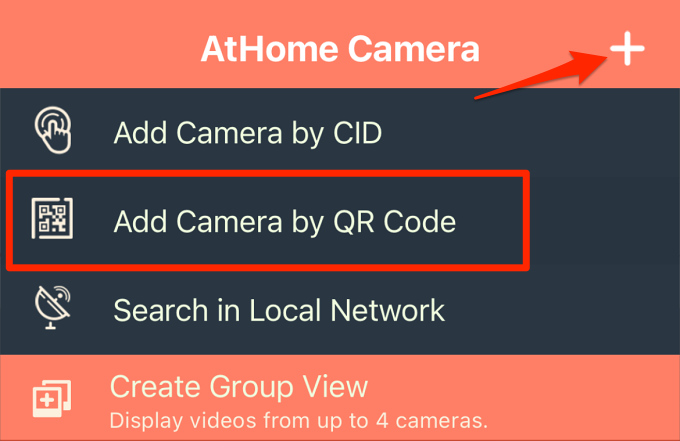
Lansați AtHome Video Streamer pe computer, selectați Generați cod QRși scanați codul QR care apare pe ecran.
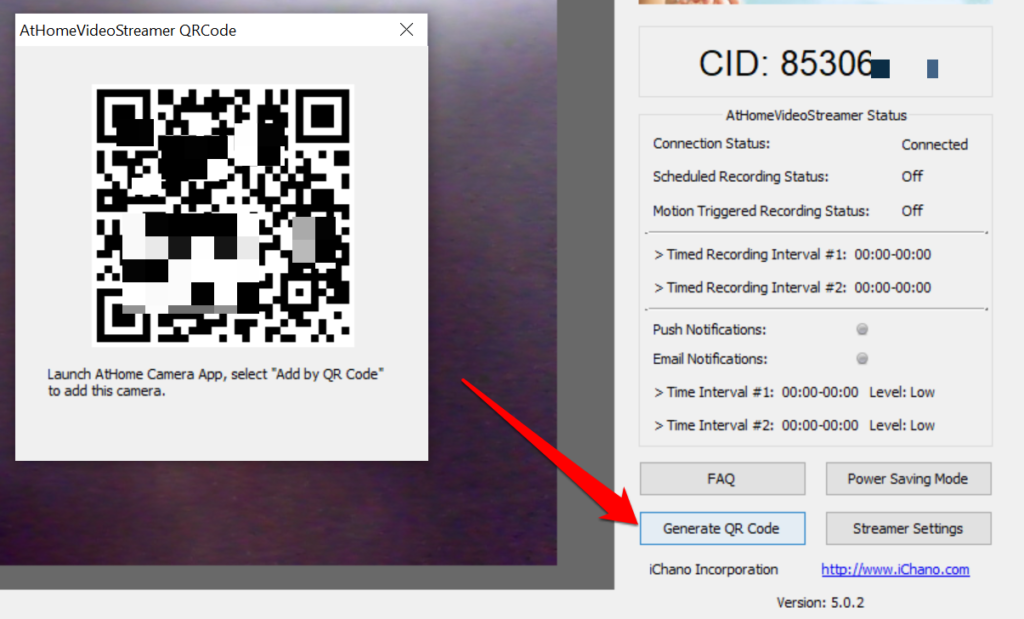
Selectați camera web a computerului în secțiunea „Cameră”, iar aplicația va reda un flux live de pe camera web. De asemenea, va afișa marcajul de timp și procentul de baterie al computerului dvs. activați viziunea de noapte și reglați alte setări.
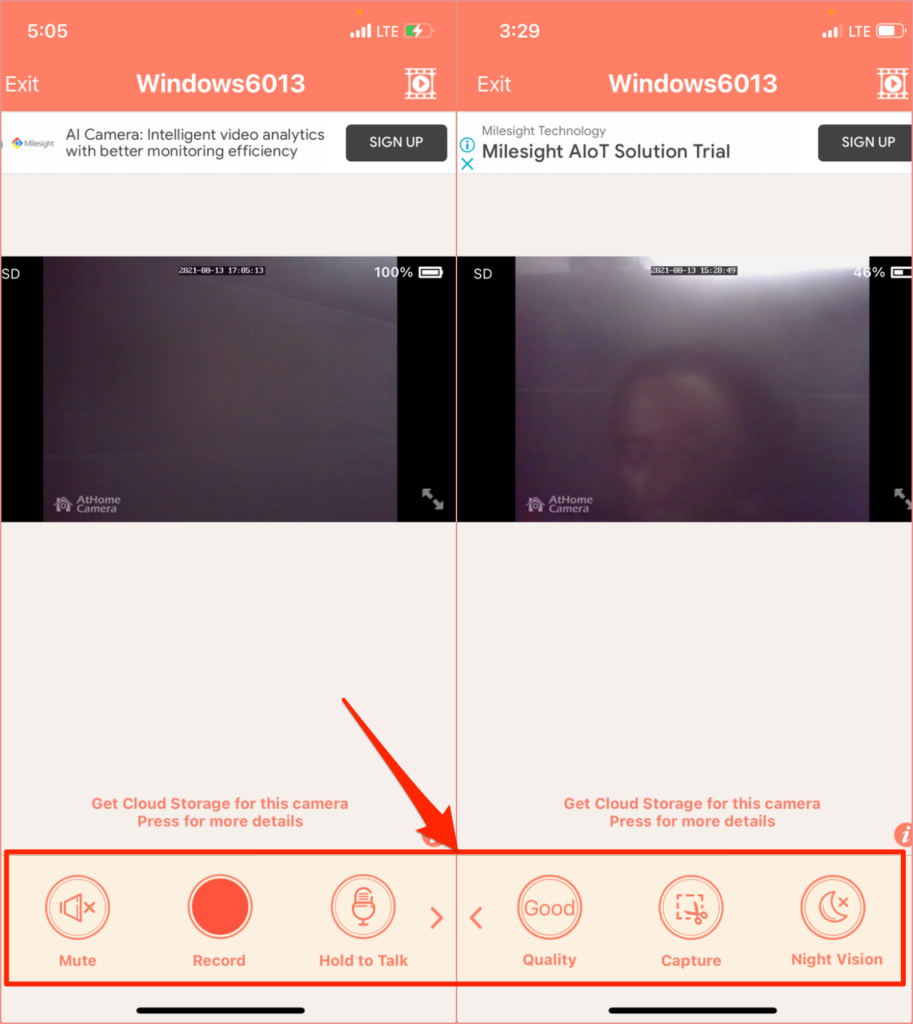
2. Cameră de securitate Alfred Home (Android și iOS)
Această aplicație are un model freemium care oferă utilizatorilor acces gratuit la funcții precum comunicare bidirecțională, detector de mișcare și filtru cu lumină slabă (sau viziune nocturnă). Aplicația Android este livrată cu funcții suplimentare, cum ar fi memento cu detector de mișcare, integrarea Asistentului Google, blocarea parolei etc.
Instalați aplicația Alfred Home Security Camera pe dispozitivul dvs. Android sau iOS și creați un cont cu adresa dvs. de e-mail. De asemenea, vă puteți înscrie cu contul dvs. Google sau cu ID-ul Apple. Asigurați-vă că vă verificați adresa de e-mail pentru a vă conecta la clientul aplicației. Următorul pas este să vă conectați telefonul la clientul „Camera web” Alfred Camera.
Accesați Site-ul AlfredCamera din browserul dvs. web și conectați-vă la contul dvs. Acordați accesul aplicației web la camera și microfonul computerului dvs. Mac sau PC atunci când vi se solicită. Apoi, activați opțiunile camerei și a detectorului de mișcare.
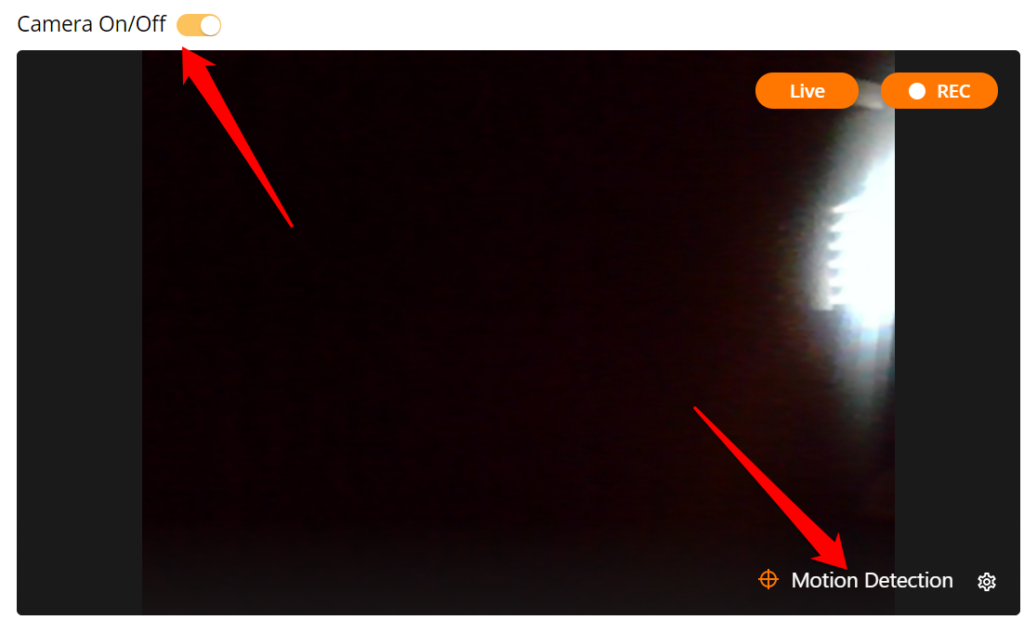
Deschideți aplicația Alfred Home Security Camera de pe smartphone sau tabletă, accesați secțiunea „Cameră” și selectați cameră web cu un substituent „Live” pe miniatură. Aceasta va reflecta imediat fluxul de webcam al computerului.
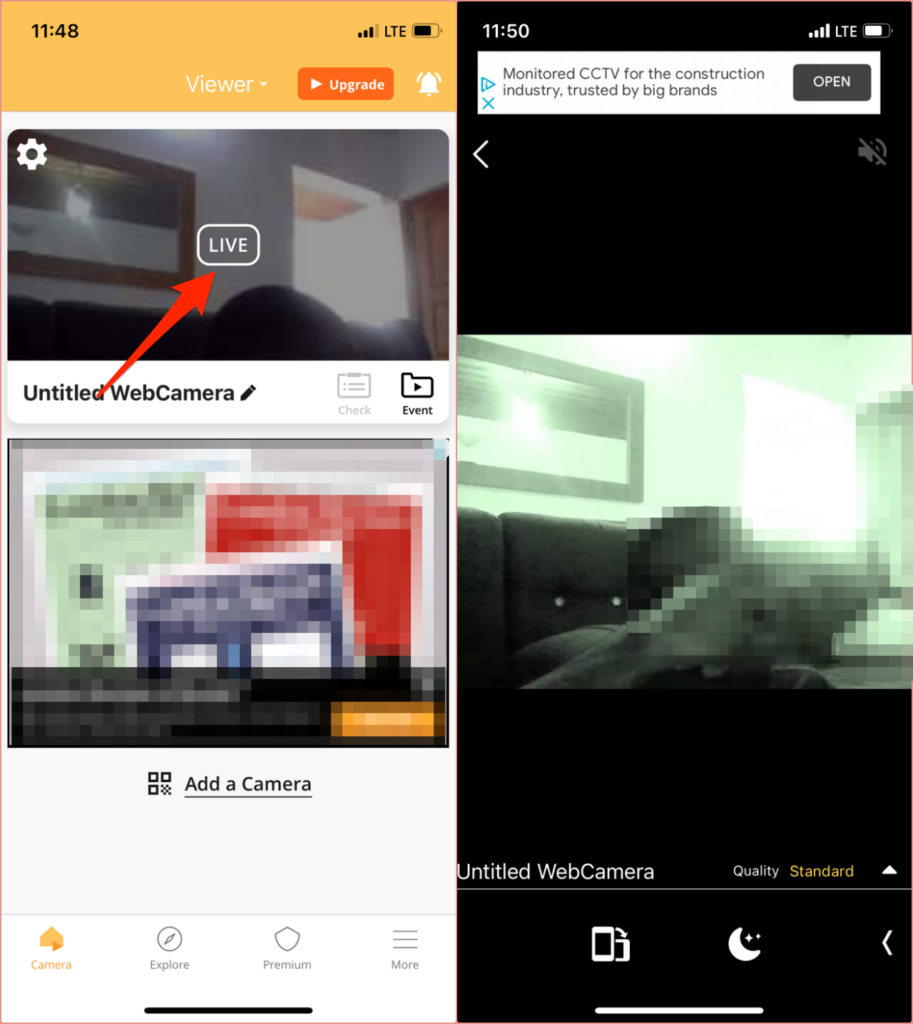
Dacă există o cameră externă conectată la computer, selectați pictograma roatădin partea de jos- în colțul din dreapta al fluxului video, alegeți camera web externă în meniul derulant Camerăși selectați Terminat.
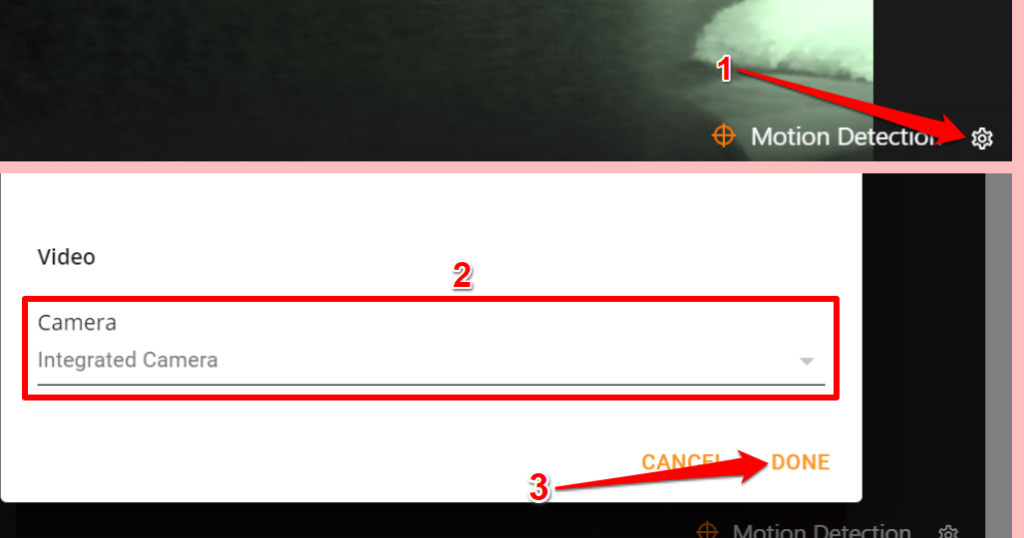
În plan gratuit, Camera Alfred înregistrează automat un clip de 30 de secunde (numit „Eveniment”) în „Cartea de evenimente” atunci când Detectorul de mișcare detectează mișcarea. Aceste evenimente sunt apoi grupate în „grupuri de evenimente”, o colecție de clipuri lungi de 30 de secunde din fluxul camerei web. Puteți exporta aceste clipuri ca „Momente”, le puteți salva local pe dispozitiv sau le puteți partaja cu prietenii.
Rețineți că evenimentele nesalvate sunt șterse de pe serverul Alfred Camera după șapte zile.
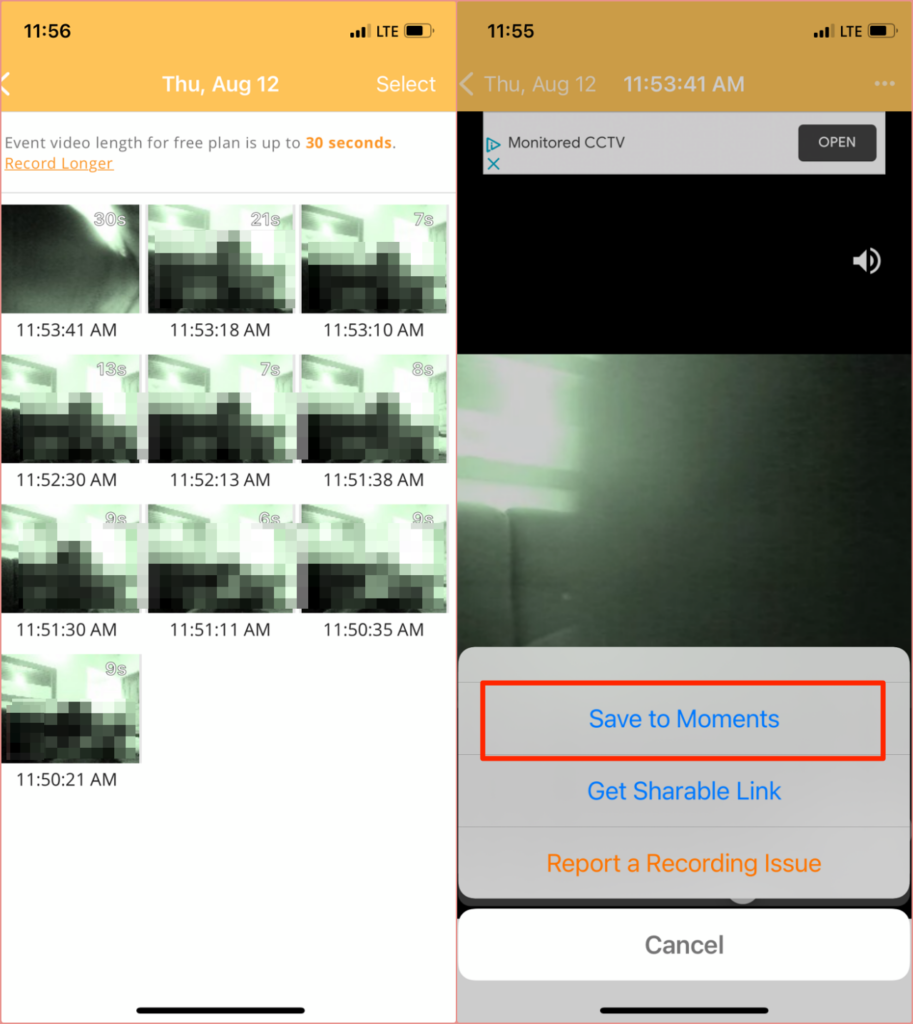
Va trebui să plătiți o taxă de abonament (de la 5,99 USD / lună) ) pentru funcții premium precum streaming HD, înregistrare video extinsă (până la 120 de secunde), detectare a mișcării numai pentru persoane, înregistrare simultană pe mai multe dispozitive, stocare în cloud extins etc.
Alternative: aplicații de gestionare la distanță
Deși instrumente de gestionare de la distanță nu dispune de caracteristici de securitate avansate, acestea pot fi suficiente ca instrumente improvizate de supraveghere care vă permit să vizualizați o cameră web de la distanță de pe dispozitivul dvs. iPhone sau Android .
3. Splashtop (Android și iOS)
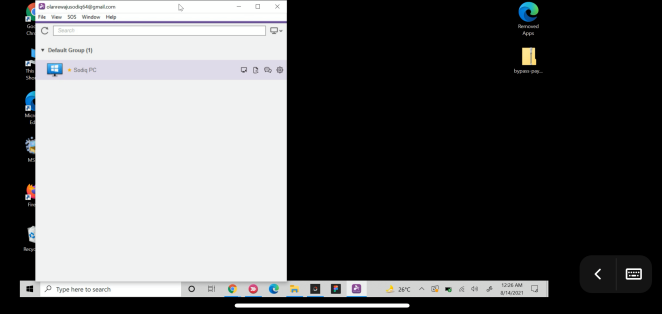
Deși aveți nevoie de un abonament (de la 5 USD / lună) pentru a vă vizualiza camera web de la distanță cu Splashtop, dezvoltatorii oferă o perioadă de încercare gratuită de 7 zile . Instalați aplicația Splashtop Business pe computerul dvs. Mac sau Windows și pe smartphone. De asemenea, trebuie să instalați software-ul de ajutor al aplicației (adică Splashtop Streamer ) pe computer. Splashtop Streamer rulează în fundal și vă permite să transmiteți de la distanță fluxul de cameră web fără a lansa aplicația Splashtop Business.
Instalați și configurați clienții Splashtop pe dispozitivele dvs., creați un cont Splashtop și conectați-vă la desktop și aplicații mobile cu acreditări de cont.
Rețineți că trebuie să vă autentificați dispozitivele înainte de a utiliza aplicațiile pentru a vizualiza de la distanță camera web. Verificați căsuța de e-mail, deschideți e-mailul de autentificare de la Splashtop și verificați dispozitivele.
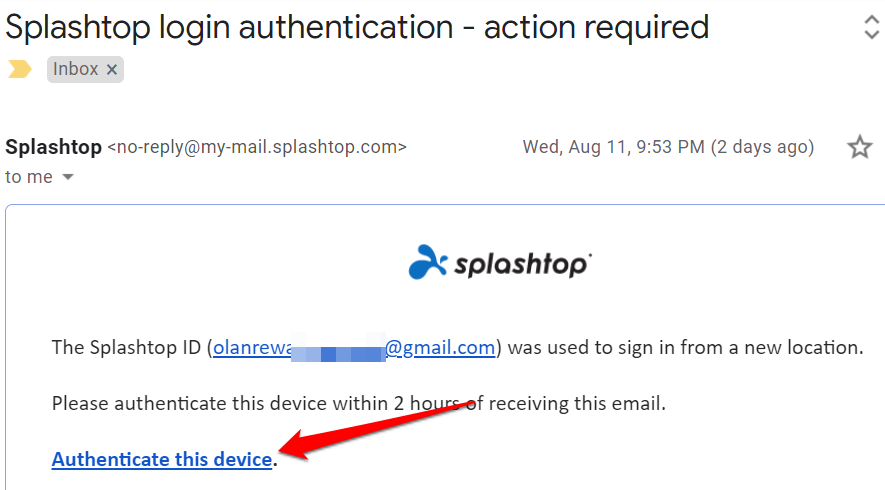
Ulterior, conectați dispozitivele la internet, lansați aplicația Splashtop Business pe telefon și selectați computerul pe lista dispozitivelor disponibile. Așteptați ca aplicația să stabilească o conexiune cu computerul dvs. și să lansați aplicația cameră / cameră web. Ar trebui să vedeți fluxul camerei web pe telefonul dvs. Atingeți pictograma meniuluipentru a modifica orientarea videoclipului, rata cadrelor și pentru a regla alte setări vitale.
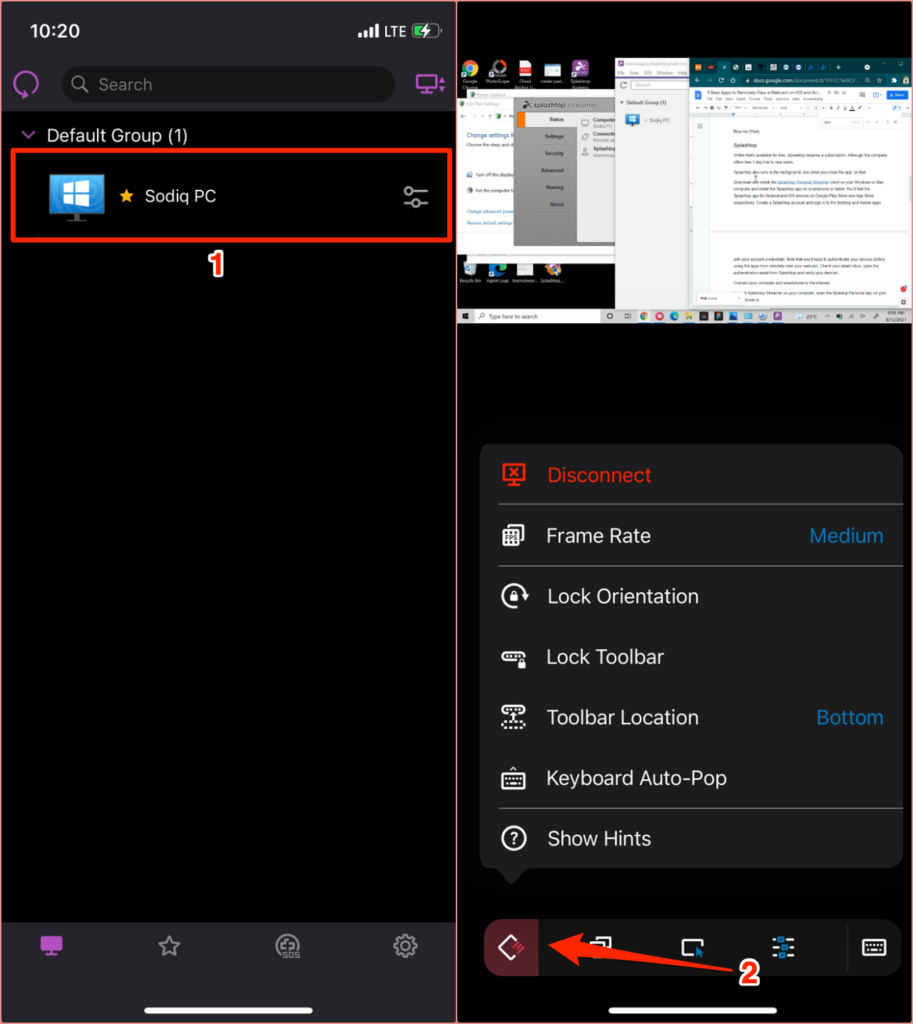
Splashtop are, de asemenea, un client Chromebook și un Extensie Chrome. Deci, dacă aveți un Chromebook vechi, instalați aplicația Splashtop pe dispozitiv și convertiți-o într-un instrument de supraveghere live.
4. TeamViewer (Android, iOS, Windows și macOS)
TeamViewer este una dintre cele mai bune aplicații care vă permite accesați de la distanță computerul sau Mac-ul de pe un smartphone. Aplicația, care este gratuită pentru uz personal, utilizează tehnologii bazate pe cloud pentru a oferi soluții de colaborare online și soluții de gestionare la distanță partajarea ecranului.
Instalați versiunea gratuită / personală pe Windows PC sau Mac. De asemenea, puteți rula TeamViewer fără a-l instala pe dispozitiv. Selectați această opțiune de instalare dacă computerul dvs. are puțin spațiu de stocare sau dacă intenționați să utilizați aplicația o singură dată.
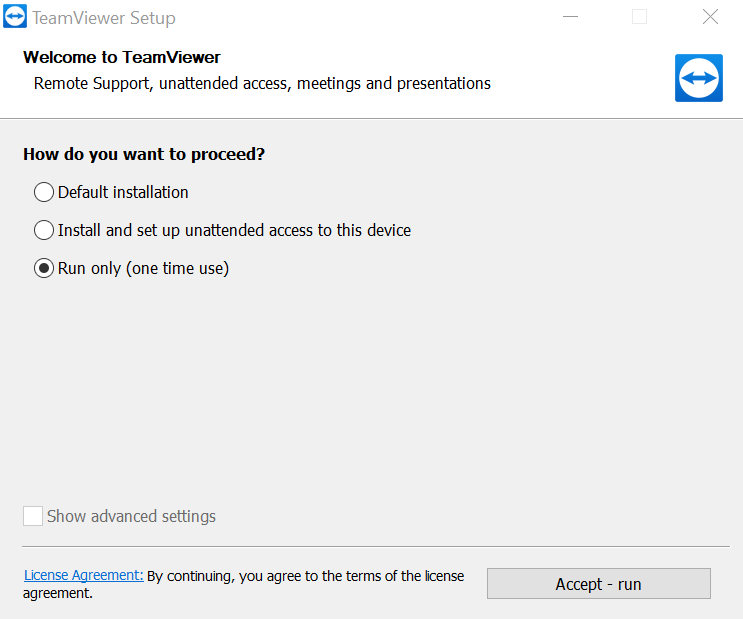
Accesați secțiunea „Telecomandă” a aplicației și notați ID-ul conexiunii (sau „ID-ul dvs.”) și parola.
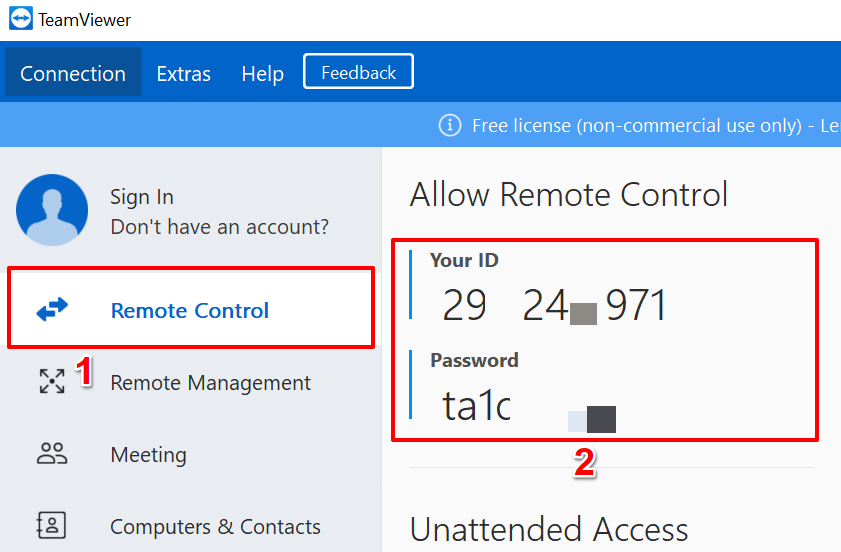
Apoi, descărcați aplicația TeamViewer pe dispozitivul dvs. iOS sau Android, accesați secțiunea „Conectare”, introduceți ID-ul conexiunii din caseta de dialog „ID partener”, atingeți Telecomandăși furnizați parola în pagina următoare.
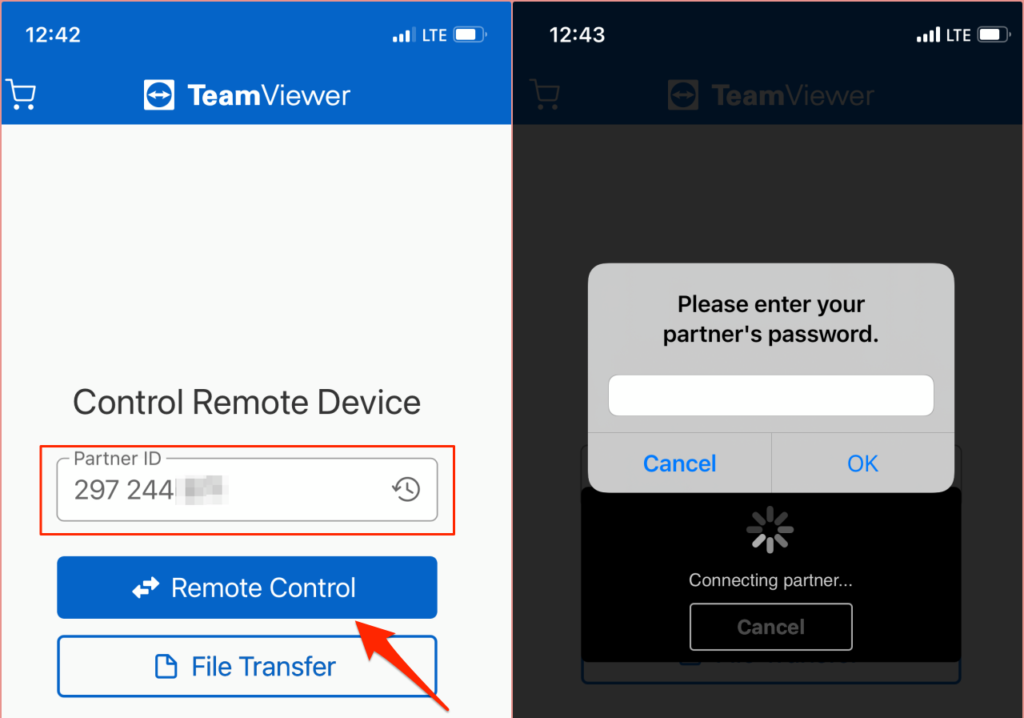
Asigurați-vă că ambele dispozitivele sunt conectate la internet, de preferință în aceeași rețea. Aplicația TeamViewer va iniția conexiunea și va proiecta afișarea computerului pe smartphone. Selectați computerul pe tabloul de bord al aplicației Teamviewer și introduceți parola partenerului. Dacă totul se verifică, ar trebui să vedeți fluxul camerei web pe ecranul telefonului sau tabletei.
Vizualizați camera web de la distanță: limitări
Încercați să configurați sistemul de supraveghere de securitate pe un ecran mai mare. Deoarece smartphone-urile au dimensiuni reduse de afișare, calitatea imaginii / video a aplicațiilor (în special versiunile gratuite) este neclară și pixelată. Aplicațiile care oferă streaming HD (de exemplu, aplicația Alfred Home Security) necesită adesea un abonament.
Aplicațiile de gestionare la distanță, așa cum s-a menționat mai devreme, nu dispun de caracteristici de securitate precum detectarea mișcării, vederea nocturnă etc. În plus, puteți „ Nu înregistrați clipuri și nici nu îmbunătățiți calitatea video atunci când transmiteți camera web prin aplicații de gestionare de la distanță. Cu toate acestea, acestea sunt alternative creative la aplicațiile webcam independente.
Orice aplicație decideți să adoptați, asigurați-vă că îi acordați permisiunile necesare pentru o performanță optimă. De asemenea, ar trebui să vizitați site-ul web al producătorului pentru a înțelege politicile și instrucțiunile sale de utilizare.